Vaizdo redagavimasgali būti sudėtingas, tačiau visų pirma reikalauja trijų dalykų: kūrybiškumo, techninių įgūdžių ir kantrybės. Jei jau turi savo žaliavas, kyla klausimas, kaip viską surinkti, kad sukurtum patrauklų vaizdo įrašą. Šiame vadove sužinosi žingsnis po žingsnio, kaip iškirpti klipus ir optimizuoti rezultatą.
Svarbiausios įžvalgos
- Efektyvus darbas su žaliavų importavimu.
- Audiolygio ir garso stiprumo reguliavimas.
- Svarbios redagavimo technikos, tokios kaip "Jump Cuts" ir perėjimai.
Žingsnis po žingsnio vadovas
1. Projektas ir laiko juosta
Pradėk kurti naują projektą programoje DaVinci Resolve. Pasirink tuščią laiko juostą, kad pradėtum redaguoti. Svarbu turėti švarų pradžią, prieš pridėdamas savo vaizdo medžiagą.
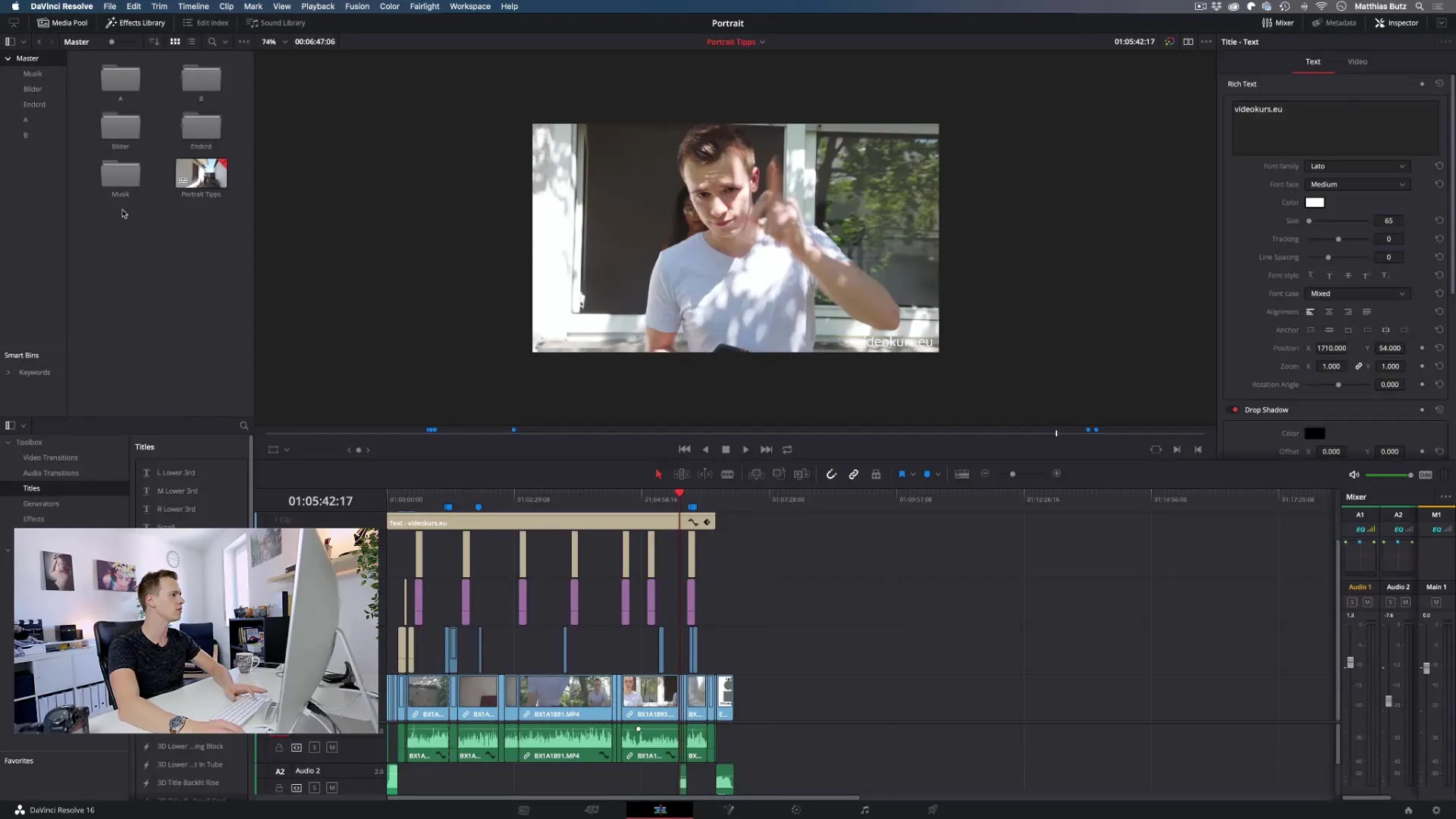
2. Žaliavas importuoti
Dabar perkelk savo žaliavas į laiko juostą. Įsitikink, kad visi klipai yra gerai organizuoti ir matomi. Tai padės geriau orientuotis projekte.
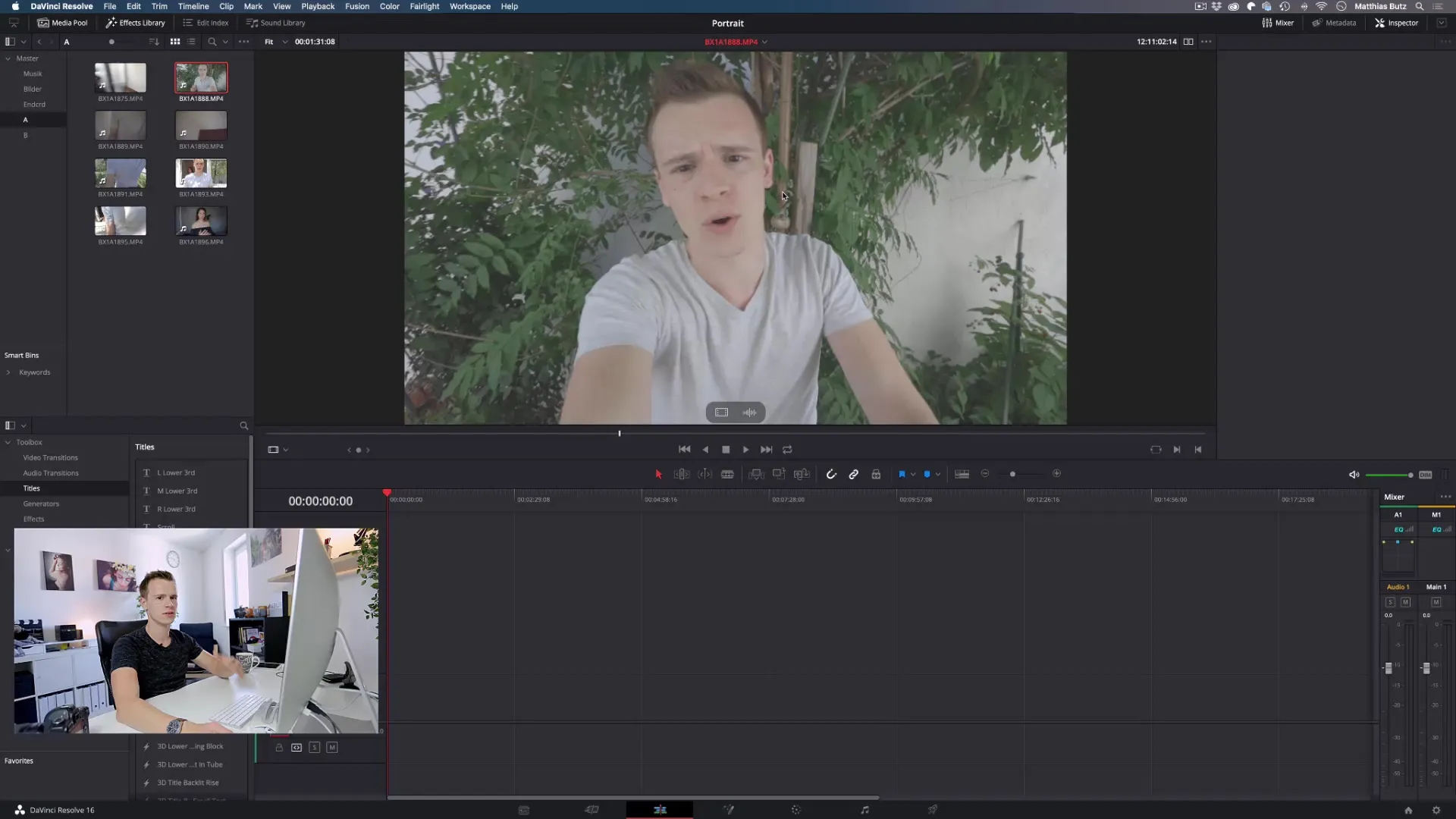
3. Audiolygio reguliavimas
Patikrink savo medžiagos garso kokybę. Dažnai lygiai būna per tylūs, todėl juos reikia sureguliuoti. Galite vizualizuoti garsumą naudodamiesi banga, rodoma po vaizdo įrašu. Įsitikink, kad lygis nesuviršijamas, nes tai gali sukelti garso praradimą.
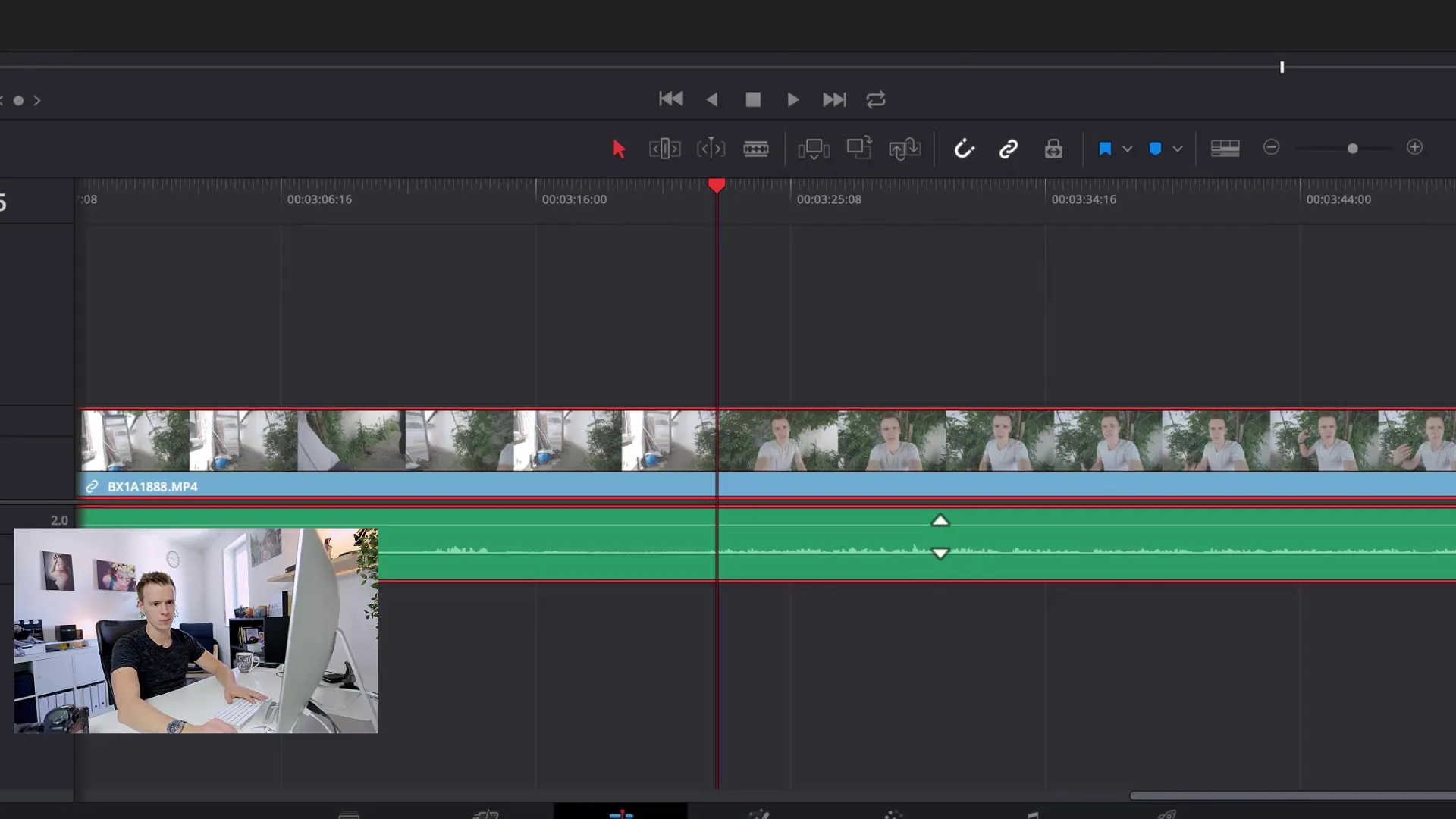
4. Vaizdo redagavimą pradėti
Norėdami iškirpti klipą, naudok kirpimo įrankį(B) ir pasirink mėlynas vietas, kurios neturi turinio arba kuriose yra klaidų. Įsitikink, kad pjūviai nesutrinka vėlesniuose klipuose.
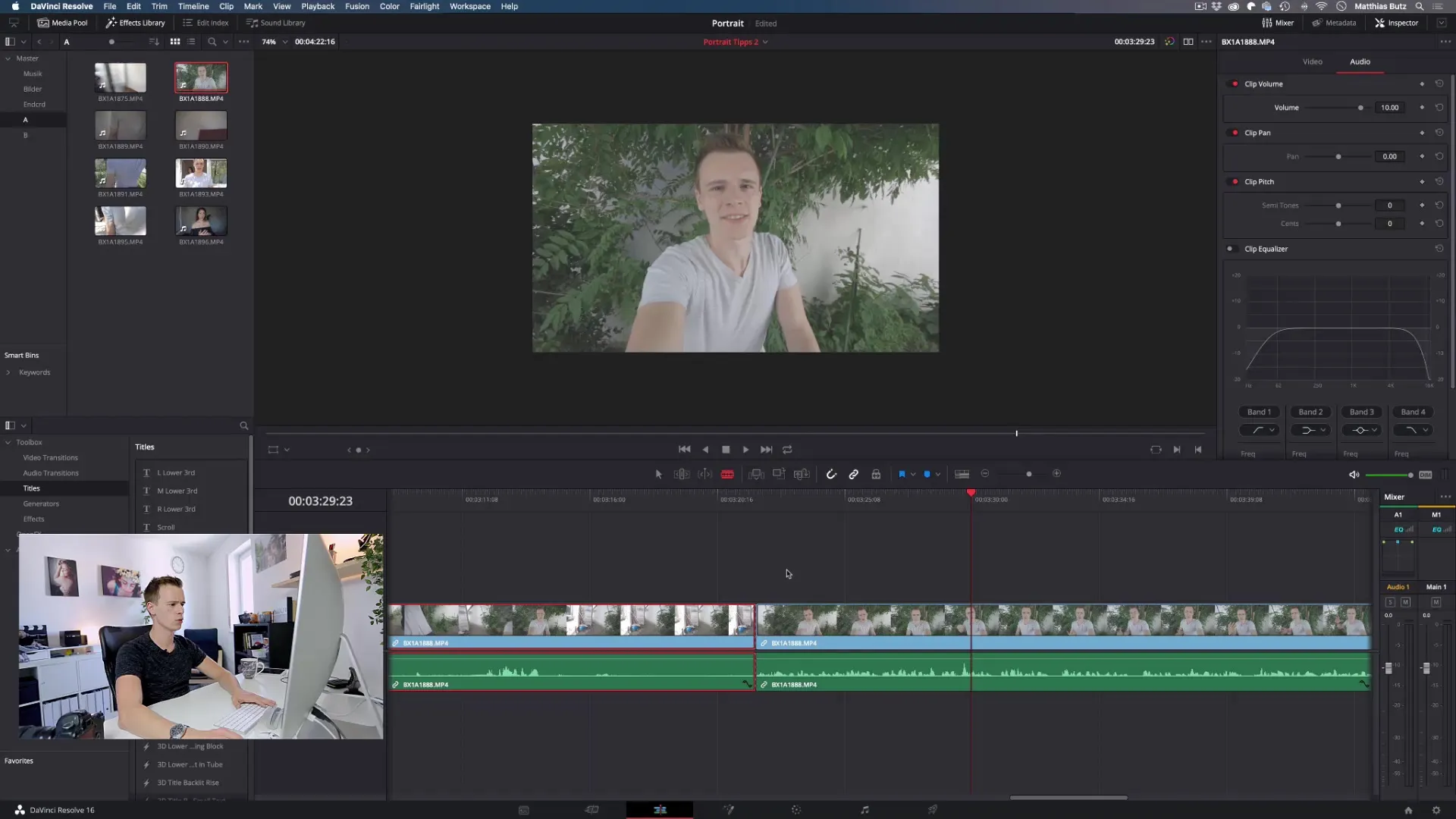
5. Patrauklus pradžios etapas
Tavo vaizdo įrašo pradžia turėtų suteikti aiškią pažangą. Pavyzdžiui, pradėk su dinamine kameros judesiu arba paversti. Taip leisite žiūrovui geriau įsigilinti į temą.
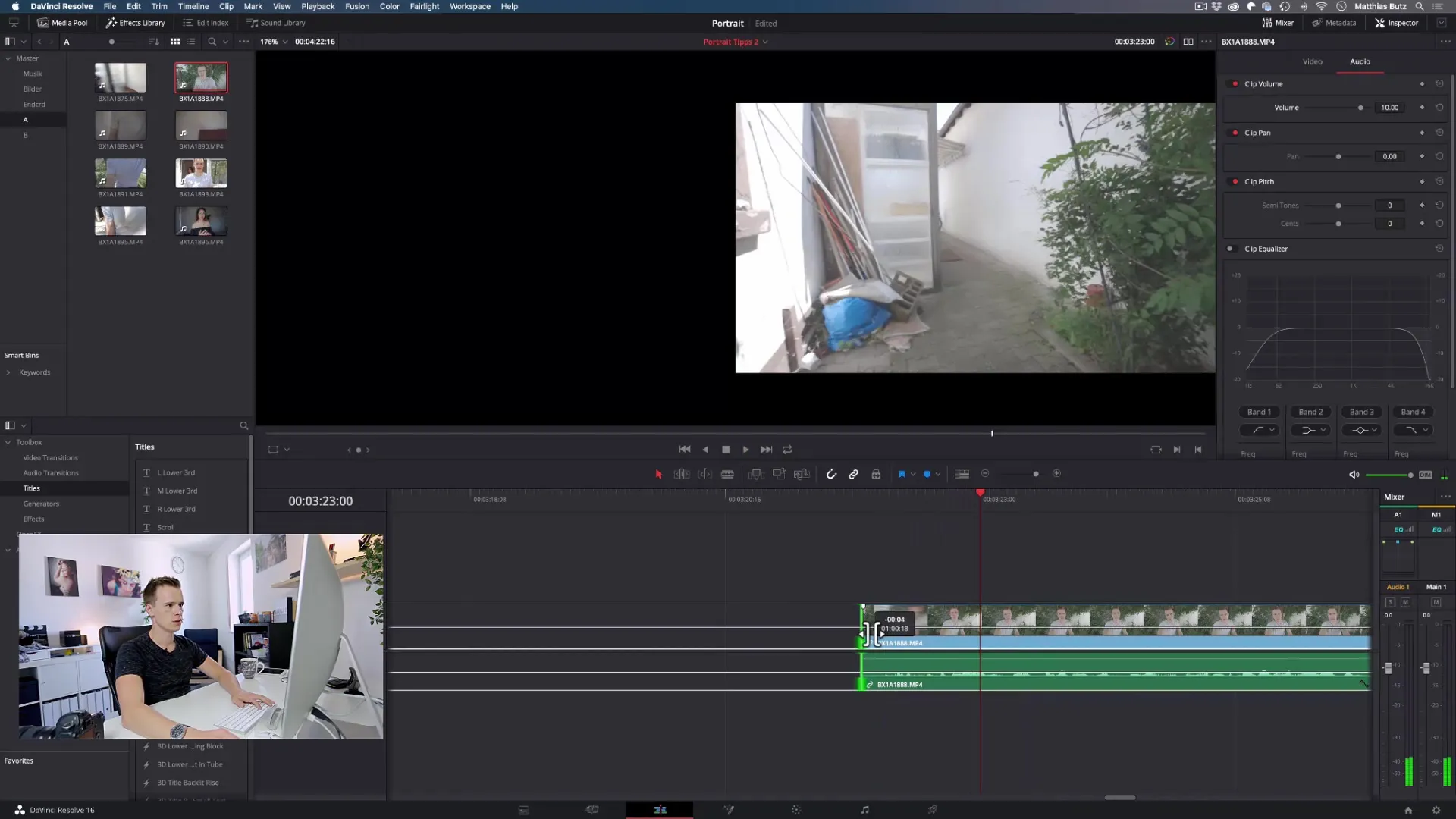
6. Naudoti Jump Cuts
Kartais klaidos arba ilgos pertraukos yra neišvengiamos. Tokiais atvejais puikiai tinka Jump Cut. Tai gali padaryti klipą sklandesnį ir dinamiškesnį, jei pjūvis atliekamas tinkamoje vietoje. Tačiau būkite atsargūs, kad šuoliai nebūtų pernelyg trikdantys.
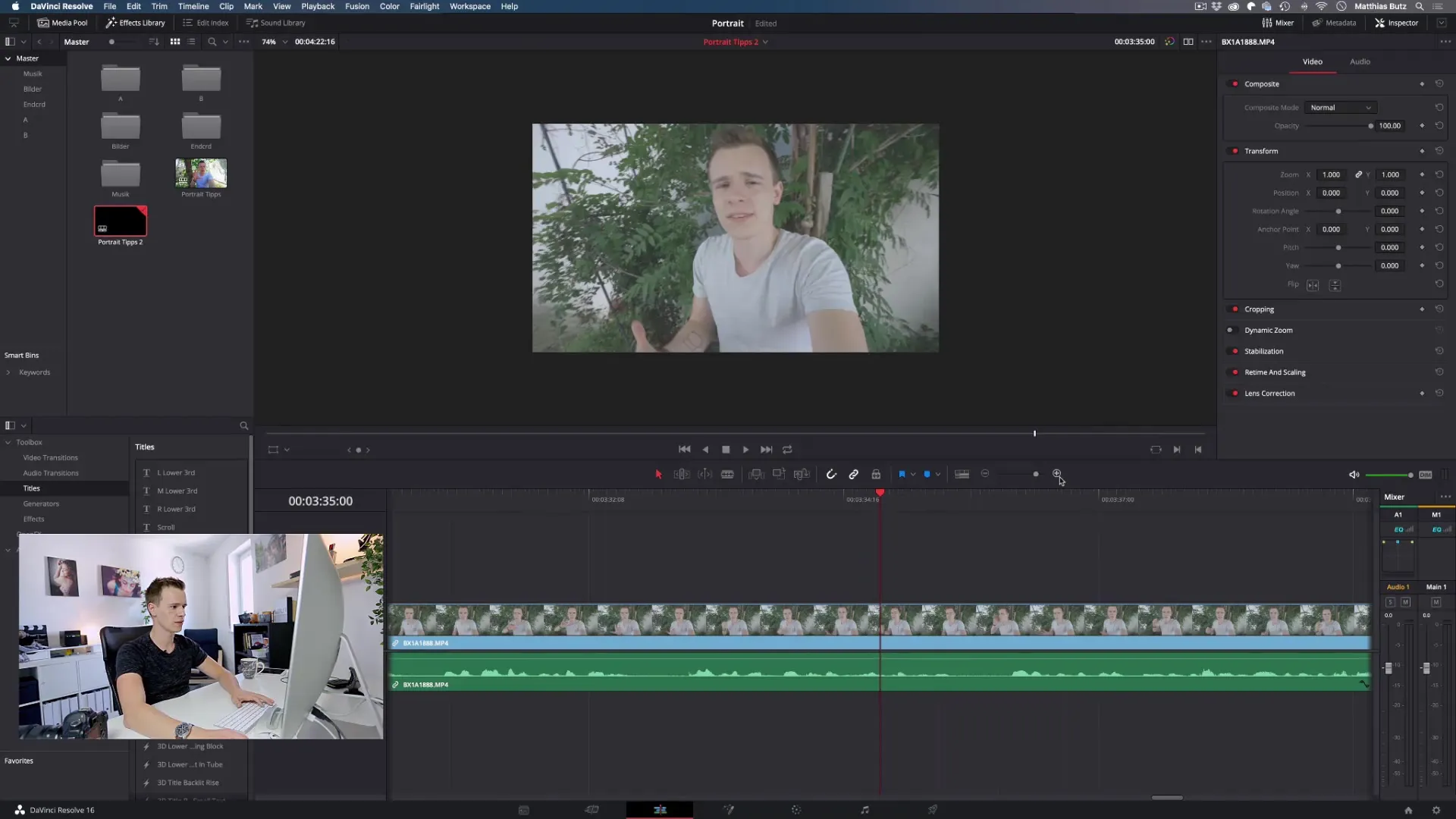
7. Perėjimus patikrinti
Jei naudoji kelis klipus, labai svarbu, kad perėjimai būtų harmoningai. Ypač kamerų pasukimu atveju fokusas turėtų rodyti į tą pačią pusę, kad išlaikyti vaizdo srautą.
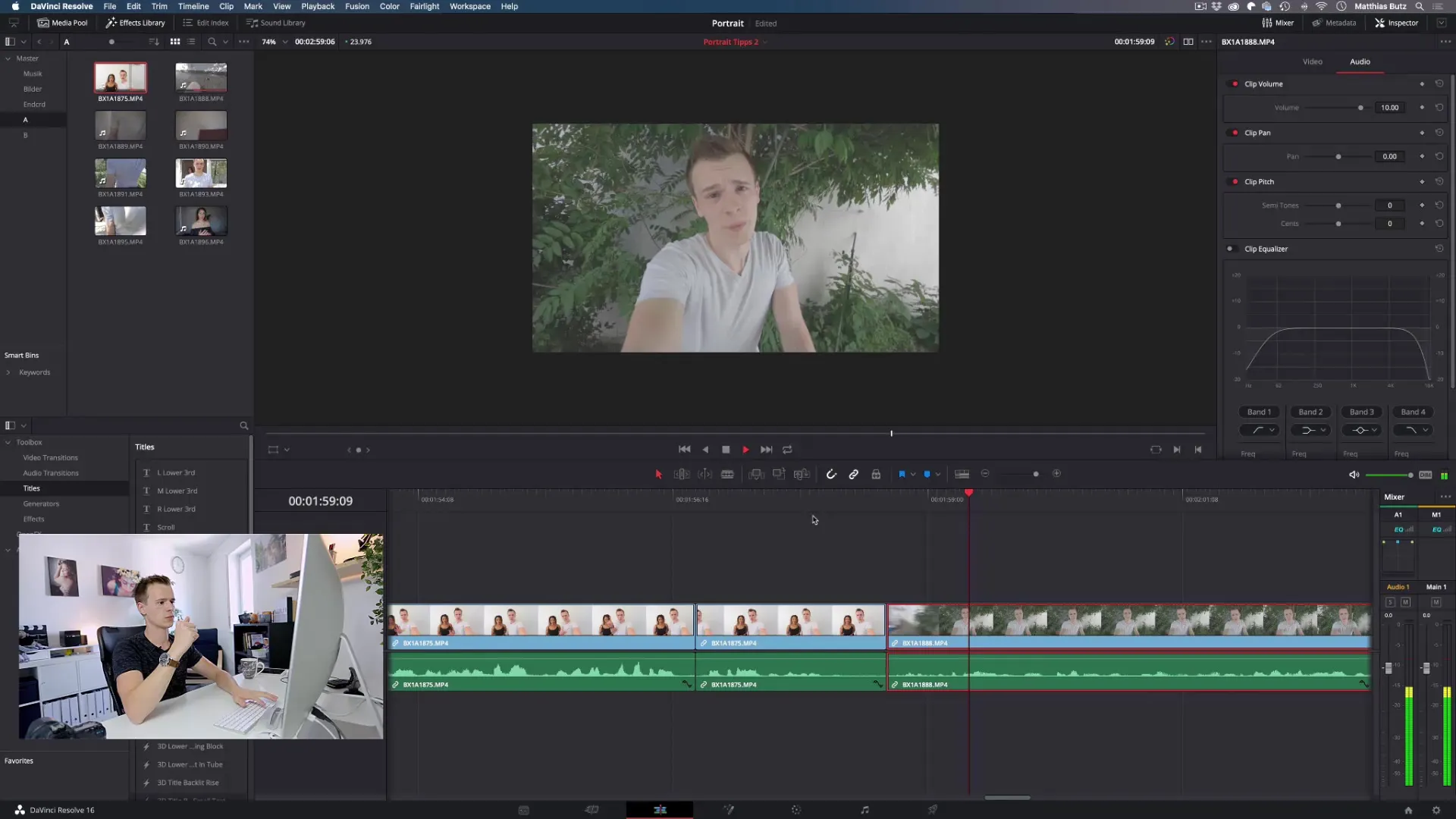
8. Skyrius patobulinti
Kai susisteminsi visus klipus, peržvelk kiekvieną skyrių ir optimizuok perėjimus. Venk didelių šuolių vaizde, nes tai gali blaškyti žiūrovus. Vietoj to, srautas turėtų būti natūralus.
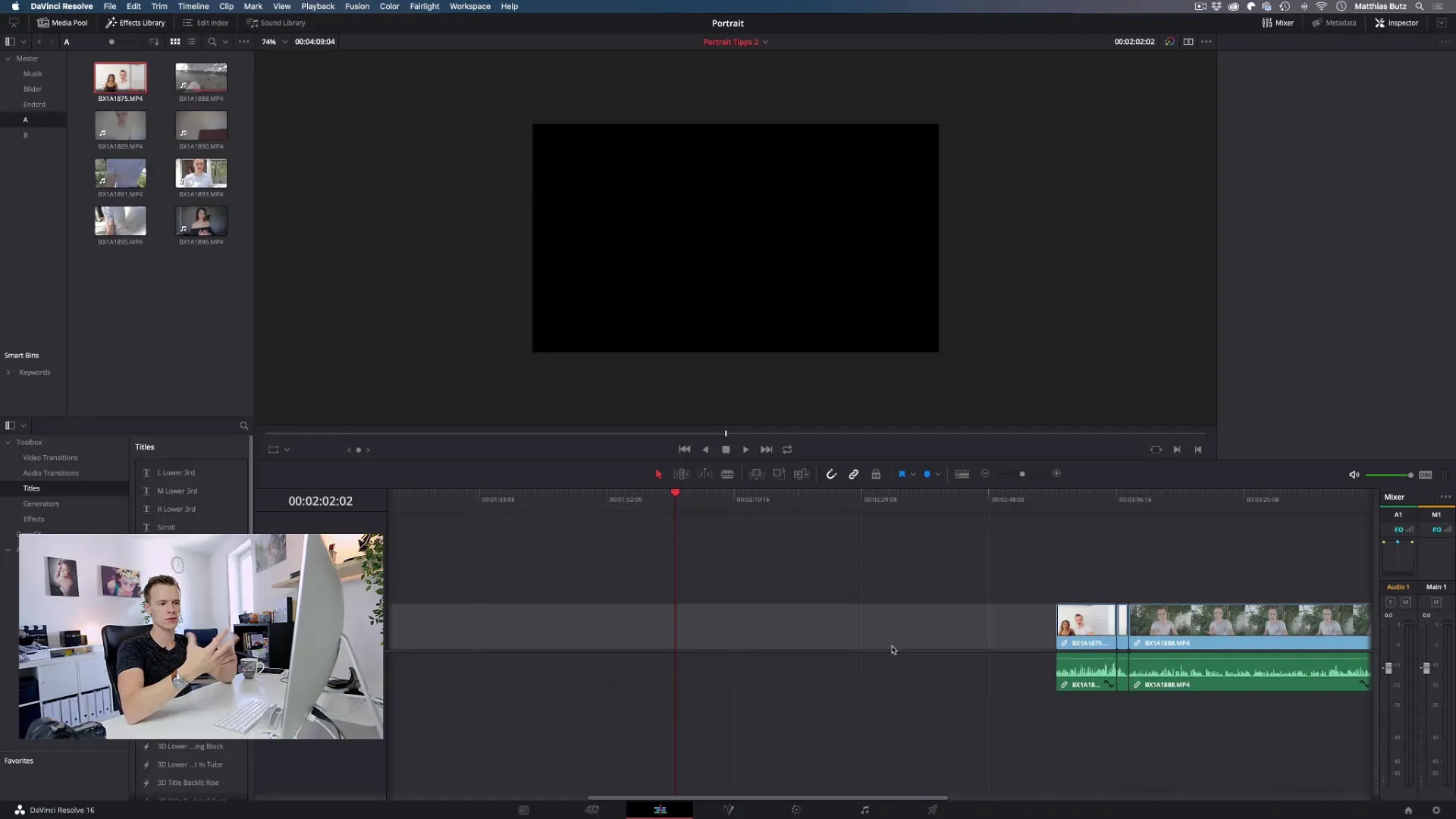
9. Pabaigto vaizdo įrašo eksportavimas
Kai redagavimas baigtas, eksportuok savo vaizdo įrašą norima kokybe ir įprastiniu formatu. Priklausomai nuo platformos, kurioje nori paskelbti, pasirink tinkamą formatą.
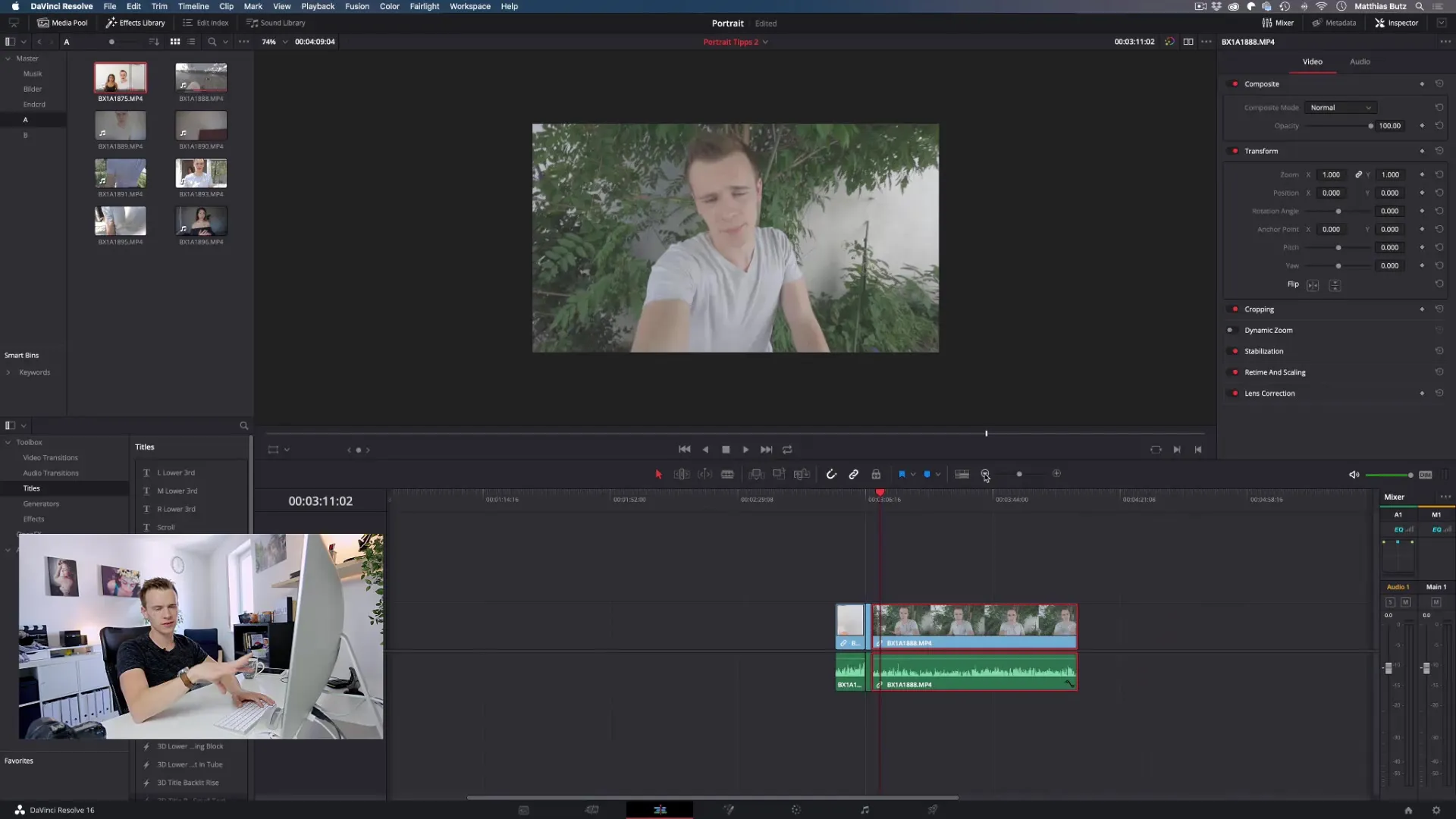
Santrauka – Redagavimo technikos vaizdo projektams: A-Roll programoje DaVinci Resolve
Vaizdo kūrimo procese redagavimas yra lemiamas galutinio produkto kokybei. Tvarkingas importavimas, audiolygio reguliavimas ir tikslios redagavimo technikos užtikrins įspūdingą rezultatą, kuris pakerės tavo žiūrovus.
DUK
Kaip reguliuoti audiolygį programoje DaVinci Resolve?Programoje DaVinci Resolve gali reguliuoti garsumą vilkdami liniją laiko juostoje arba per inspektorių.
Koks skirtumas tarp įprasto kirpimo ir Jump Cut?Įprastas kirpimas sujungia dvi atitinkamas vaizdo sekas, o Jump Cut pašalina vieną ar kelis vaizdo įrašo fragmentus, kad sumažintų trukmę.
Kaip eksportuoti savo vaizdo įrašą programoje DaVinci Resolve?Baigus redagavimą, tiesiog eikite į "Failas" ir pasirinkite "Eksportuoti", kad išsaugotumėte vaizdo įrašą reikiamu formatu.


